macを最新OSに更新したら愛用アプリが開かず、ダウングレード方法を急ぎで探して困っていませんか。
ここでは長年の開発現場で培った経験を生かし、安全に旧バージョンへ戻す二通りの手順と、作業中に起きやすいエラーをさっと回避するコツを丁寧に紹介します。初心者でも作業画面のどこをクリックするかまで細かく示すので、読み進めるだけでつまずきを防げます。時間やデータの損失を最小限に抑える工夫も盛り込みました。
準備するUSBメモリとバックアップが手元にあるなら、次のステップを試しながら読み進めるだけで、元の快適な環境がよみがえります。
まずはここから!実体験でわかったmacOSダウングレードの手順
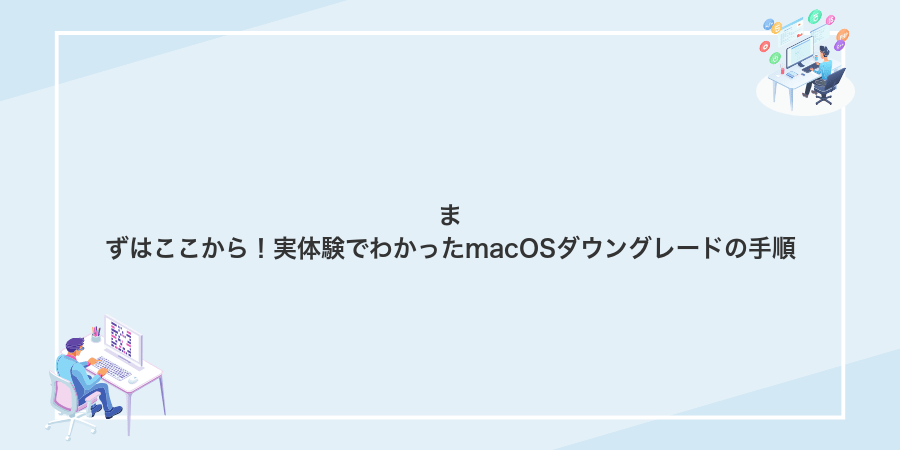
macOSのバージョンダウンは、ちょっと緊張する作業ですよね。でも大丈夫です。実際に試した手順をもとに、安心して進められる方法をご紹介します。
実体験から、以下の3つの方法をおすすめします。
- Time Machineバックアップから復元:バックアップを取っておけば、今のデータをそのままキープしつつ前のOSに戻せます。
- 起動可能インストーラーを使ったクリーンインストール:USBや外付けSSDでインストーラーを作成し、ディスクをまっさらにしてから戻す方法です。
- ネットワーク経由のリカバリーモード:Appleのサーバーから直接必要なOSをダウンロードしながらインストールできます。
どの方法でも、準備をしっかり押さえて順番に進めれば、落ち着いて作業できます。
TimeMachineバックアップから過去バージョンに戻す
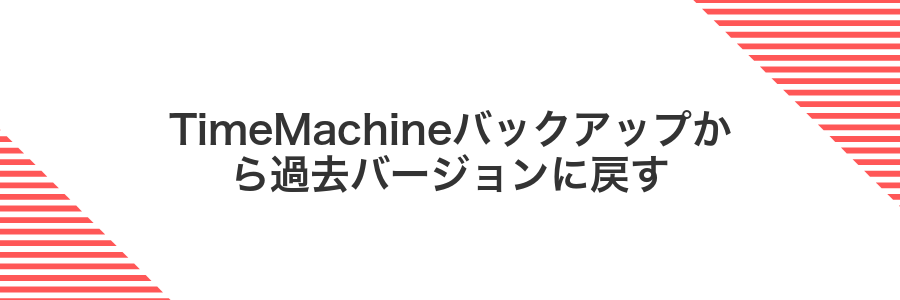
Time Machineバックアップから戻す方法は、以前のmacOS環境そのままを復活させやすいのが魅力です。普段からTime Machineで定期的にバックアップを取っている場合、リカバリーモードから「Time Machineバックアップから復元」を選ぶだけで、使い慣れた設定やファイルをそっくりそのまま過去のバージョンに戻せます。
この方法なら起動可能インストーラーを作る手間が省け、データを失わずに戻せるのがポイントです。実際に何度か試してみると、思いがけない不具合に遭遇したときでも安心して復旧できるので、初めてダウングレードを試す人にも心強いやり方です。
①TimeMachineディスクをMacに接続する
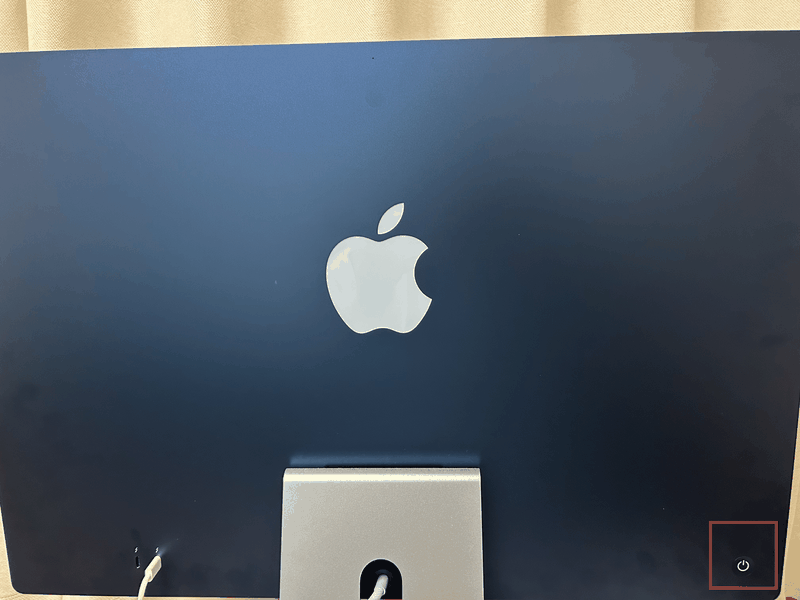
ThunderboltケーブルまたはUSBケーブルを使い、TimeMachine用の外付けドライブをMacにしっかり接続してください。ドライブのランプが点灯して回転音が聞こえたら、認識準備OKです。
Finderのサイドバーに「Backups.backupdb」という名前のフォルダが見えれば、正しいドライブが接続されています。
注意点:USBハブは中継トラブルの原因になるので、必ずMac本体へ直接つなぎましょう。
②Macを再起動してcommand+Rを押し続ける
③ユーティリティ画面でTimeMachineバックアップから復元を選ぶ
リカバリーモードで起動するとmacOSユーティリティ画面が表示されます。そこから「TimeMachineバックアップから復元」をクリックしてください。アイコンは時計に円形矢印なので目印になります。
事前にバックアップ保存先の外付けドライブを接続しておくとスムーズです。
バックアップ選択前に日時を確認し、ダウングレードしたいバージョンが含まれる復元ポイントを選ぶと安心です。
④復元したい日時のバックアップを選択する
Time Machineの画面左側にあるカレンダーから日付をクリックし、画面右側に表示されるスナップショット一覧から復元したい日時を探します。ファイルやフォルダ名でイメージしやすい日時を選ぶと安心です。
上下の矢印ボタンを使うと、さらに過去や最新のバックアップにさっと移動できます。
外付けディスクがマウントされていないとバックアップ一覧が空になります。ケーブル接続を確認してから操作してください。
⑤復元先のディスクを選び復元を開始する

Time Machineのバックアップ一覧から復元したい日時を選ぶと、次にコピー先のディスクが出てきます。ここでは内蔵ディスク(通常は「Macintosh HD」)を選んでください。
選択を確認したら「続ける」をクリックします。進行状況バーが動き始めたら、復元が完了するまでそのまま待ちましょう。
復元中は電源が切れるとデータが破損しやすいです。必ず電源アダプタをつないだ状態で実行してください。
⑥完了後にMacが自動で再起動する
インストールが終わると、自動的に再起動が始まります。アップルマークが現れたり画面が暗転したりしても大丈夫ですので、ゆったり待ちましょう。
再起動後に外付けドライブから立ち上がることがあります。そのときはOptionキーを押して内蔵ディスクを選んでください。
USBインストーラーでクリーンインストールする

USBインストーラーを使う方法は、Macの中身を完全にクリーンな環境で再構築したいときにぴったりです。起動用のUSBを用意すれば、内蔵ドライブに残った古い設定や不要ファイルを一掃しつつ、お好みのmacOSバージョンをまっさらな状態で入れ直せます。
この手順のいいところは、Time Machineバックアップがない場合でも動かせる点です。過去のシステムイメージに縛られずに、Apple公式からダウンロードしたインストーラーを使って、好きなバージョンをUSBメモリからブートしてインストールできます。
また、プログラマー視点では、USB起動時にターミナルを呼び出してディスクユーティリティやログを直接扱えるのが頼もしいポイントです。エラーが出ても画面の先でコマンドを叩いて原因を追いやすいので、カスタムパーティションや細かい調整を加えたいときにも向いています。
準備としては、16GB以上のUSBメモリをAPFS形式でフォーマットし、Apple公式サイトからダウンロードしたインストーラーをターミナルのcreateinstallmediaコマンドで書き込むだけです。ボリューム名とパスが合っていれば、あとはOptionキー長押しでUSBから起動して手順に沿って消去&インストールを進めるだけなので、初めてでも迷いにくいですよ。
①16GB以上のUSBメモリをAPFSで消去する
Macに16GB以上のUSBメモリを挿してから、Finderの「アプリケーション>ユーティリティ>ディスクユーティリティ」をダブルクリックしてください。
画面左側の外部セクションからUSBメモリを選び、「消去」をクリックします。フォーマットはAPFS、名前は「BigSurInstaller」など分かりやすいものにして「消去」を押します。
USBメモリ内のデータは完全に消えるため、必要なファイルは事前にバックアップしてください。
②AppStoreで目的のmacOSをダウンロードする
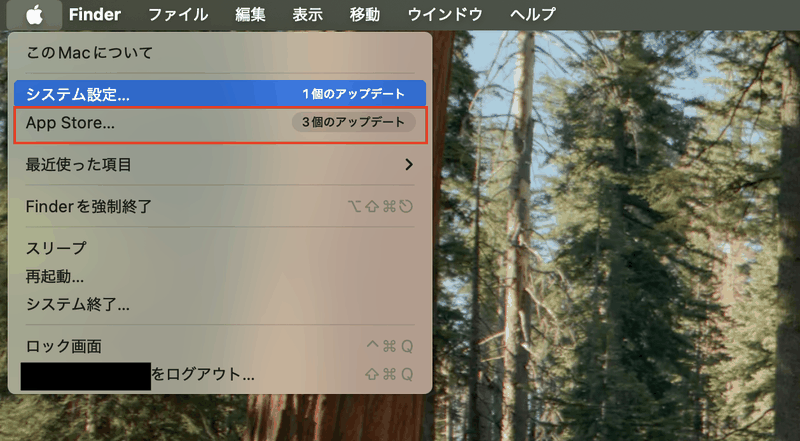
DockのApp StoreアイコンをクリックしてApp Storeを起動します。
右上の検索欄に「macOS バージョン名」を入力します。たとえばBig SurやMontereyなど目的のバージョンを選びます。
該当するページで「入手」ボタンをクリックするとダウンロードが始まります。インターネット回線が安定した場所で待ちましょう。
ダウンロード完了後、「インストールmacOS ○○」という名前のアプリがアプリケーションフォルダに保存されています。
後で外付けドライブにコピーすると起動可能なUSBインストーラーが簡単に作れます。
③ターミナルでcreateinstallmediaコマンドを実行する

起動用ドライブをMacに接続してからターミナルを開きます。
以下のコマンドをそのままコピー&ペーストしてください。ドライブ名が「BigSurInstaller」以外の場合は実際の名称に置き換えます。
sudo /Applications/Install\ macOS\ Big\ Sur.app/Contents/Resources/createinstallmedia --volume /Volumes/BigSurInstaller
管理者パスワードを求められたら入力し、進捗メッセージが表示されるまで待ちます。この操作でドライブ内のデータは消去されます。
④USBを差したままMacを再起動しoptionキーを長押しする
⑤インストーラーディスクを選んで起動する
あらかじめ用意した起動可能なUSBメモリや外付けSSDをMacに接続します。
Intel搭載MacはOptionキー(⌥)、Appleシリコン搭載Macは電源ボタンを長押しして起動オプション画面を出します。
表示されたディスクの一覧から外部ディスクのアイコン(作成したインストーラー)を選び、Returnキーを押します。
数秒待つとmacOSインストーラーが立ち上がります。
⑥ディスクユーティリティでMacintoshHDを消去する
Macを再起動し、画面が消えたらすぐにCommandキーとRキーを同時に押し続けます。macOSリカバリ画面が表示されたらディスクユーティリティを選んで「続ける」をクリックします。
左上の「表示」をクリックし、「すべてのデバイスを表示」に切り替えます。ツリー形式で一番上にある「Apple SSD …」または内蔵ドライブを選び、その下にある「Macintosh HD」をクリックします。
ウインドウ上部の「消去」を押し、名前を「Macintosh HD」、フォーマットをAPFS、方式を「GUIDパーティションマップ」に設定して「消去」をクリックします。
消去が終わったらウインドウを閉じます。
この操作でディスク内のデータが全て消えます。事前にTime Machineなどでバックアップを確実に取ってください。
⑦インストーラでmacOSをクリーンインストールする
ダウングレード後に広がる活用アイデア

ダウングレードが終わったあとは、使い方を広げてみましょう。古い環境を活かしてこんなことができます。
| 活用アイデア | 役立つシーン |
|---|---|
| レガシーアプリの動作検証 | 最新OSでは動かない古いソフトをテストしたいとき |
| システムパフォーマンス比較 | 同じMacで新旧OSの動きやバッテリー持ちを比べたいとき |
| 開発環境の再現 | 特定のOSバージョンが必要な開発やデバッグ作業に |
| 学習用サンドボックス | 失敗を気にせず自由に設定を変更したいとき |
古いアプリを安心してお試しできる環境を作る

テスト用の環境を作ればメインのmacOSを汚さずに古いアプリをじっくり試せます。APFSのスナップショットでひと押しリセットしたり、外付けSSDにBig Surをクリーンインストールしたり、無料の仮想マシンUTMで好きなmacOSを動かしたりできます。
- メイン環境を安全にキープ:誤操作や不具合の影響を防げます。
- 即リセットが可能:APFSスナップショットで瞬時に元の状態に戻せます。
- 複数バージョンを併用:外付け起動ディスクや仮想マシンで最新から古い世代まで自由に試せます。
外付けSSDに旧macOSをインストールする
外付けSSDに旧macOSを入れておくと、内蔵ドライブをいじらずに切り替えられるので安心です。
外付けSSDを接続してディスクユーティリティを開きます。該当ドライブを選んで「消去」をクリックし、フォーマット形式はAPFSを選んでください。
事前に作成した起動可能インストーラーをSSDに接続し、Optionキーを押しながらMacを再起動します。表示された起動ディスクからインストーラーを選んでください。
インストーラが起動したら「ディスクを選択」画面で外付けSSDを選び、「インストール」を押します。完了まで待てば旧macOSがSSDに入ります。
SSDをフォーマットすると中のデータは消えるので、必要なファイルは必ずバックアップしてください。
ParallelsDesktopで仮想マシンを作る
ParallelsDesktopを起動したら「新規」をクリックしてウィザードを呼び出します。
「インストーラからOSをインストール」を選び、macOSインストーラーの保存先フォルダを指定します。
メモリやCPUコア数、ストレージ容量を好みに合わせてスライダーで調整しましょう。
「作成」ボタンを押すと仮想マシンが起動します。起動後はインストーラーの指示に従ってOSをセットアップしましょう。
ベータ版からすぐ戻れるテスト環境をキープする
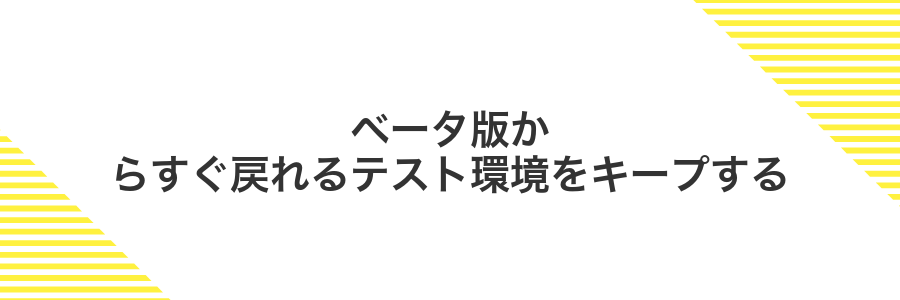
ベータ版をちょっと試してみたいけど、万が一の不具合で作業が止まるのは嫌な人にぴったりなのがこの方法です。
外部SSDやUSBメモリに正式版macOSの起動ディスクを作成しておけば、ベータ版へのアップデート後も電源起動時にOptionキーを押すだけで安定版に戻せます。いつでも切り替えできる安心感が手に入るので、テストも思いきり楽しめます。
ベータ版を入れる前にTimeMachineでスナップショットを取る
ベータ版を試す前に、現在の状態を丸ごと保存しておくと安心です。TimeMachineバックアップ用ディスクを接続しておいてください。
まず、ターミナルを開いて、以下のコマンドを入力します。ローカルスナップショットが作られて、後から簡単に戻せるようになります。
sudo tmutil localsnapshot
コマンドが終わると「Created local snapshot with date:〜」と表示されます。これでMac内部に安全なスナップショットが保存されました。
TimeMachineディスクに十分な空き容量がないとスナップショット作成に失敗します。事前にディスクを確認してください。
テスト後にTimeMachineで簡単に復元する
Macを再起動し、すぐにCommandキーとRキーを同時に長押しして起動します。アップルロゴが現れたらキーを放してください。
ユーティリティ画面が出たら「Time Machineバックアップから復元」をクリックします。初めて利用する場合は画面の案内に従って復元先を指定してください。
復元したい日時のバックアップを外付けドライブから選び、「続ける」を押すとデータが元の環境へ戻ります。
Macを手放す前に安全に初期状態へ戻す

大切なデータがきちんと消えているかどうかは、Macを手放すときに最も気になるポイントです。iCloudや各種サービスからサインアウトして、内蔵ストレージをまっさらに消去することで、個人情報の流出リスクをゼロに近づけられます。
この手順では、macOSリカバリを使ってディスクを完全消去し、新しいOSをクリーンインストールする流れをお伝えします。FileVaultで暗号化している場合も自動的に解除されるので、安心して進められます。
USBインストーラーで出荷時バージョンを入れ直す

外付けUSBドライブをMacに接続し、ディスクユーティリティを開いてスタートアップディスクと同じAPFS形式で「消去」を実行します。
App Storeを開いてサイドバーから「ダウンロード済み」へ。出荷時に搭載されていたmacOS(例:macOS Ventura)インストーラーを選び、「入手」をクリックしてダウンロードします。
ターミナルを起動し、以下のコマンドを入力します。sudo /Applications/Install macOS Ventura.app/Contents/Resources/createinstallmedia --volume /Volumes/YourUSBと入力し、完了するまで待ちます。
USBを挿したままMacを再起動し、Optionキーを長押し。起動ディスク選択画面でUSBを選び、画面の指示どおりに出荷時バージョンのmacOSをインストールします。
ユーザーデータを消去してセキュアワイプする
Macを再起動してCommandキー+Rキーを同時に押し続け、リカバリーモードで起動します。
「ディスクユーティリティ」を選択して、消去したい内蔵ドライブをクリックします。
画面上部の「消去」を押し、フォーマットはAPFSまたはmacOS拡張(ジャーナリング)を選択します。
「セキュリティオプション」を開き、上書き回数を指定します。初心者には「中(3回上書き)」がおすすめです。
設定が済んだら「OK」を押してから「消去」を実行します。これでユーザーデータが安全に上書きされて消去されます。
よくある質問

Time Machineのバックアップがないままダウングレードできますか?
- Time Machineのバックアップがないままダウングレードできますか?
-
バックアップなしでも起動可能なインストーラーを使えばダウングレードはできます。ただし作業中にデータが消えるので、やんわり言うと“航海前に命綱を結んでおく”くらいのイメージで、外付けドライブに大切な書類だけでもコピーしておくと安心です。
起動可能なインストーラーが認識されません
- 起動可能なインストーラーが認識されません
-
Optionキーで起動メニューを出しても表示されないときは、インストーラーUSBのフォーマットやコマンド実行が正しくない可能性大です。実体験ではAPFSでフォーマットしてもう一度ターミナルコマンドをコピペするとあっさり出てきました。
作業中に電源が切れたらどうすればいいですか?
- 作業中に電源が切れたらどうすればいいですか?
-
途中で電源断は焦りますが、慌てず電源を入れ直してCommand+Rでリカバリーモードへ入り、ディスクユーティリティで消去状況をチェックします。筆者も過去に停電事故を経験しましたが、再度インストールをやり直すだけで無事復帰できました。
TimeMachineがないけどダウングレードできる?
TimeMachineがなくても、起動可能なインストーラーを使ったクリーンインストールでダウングレードできます。
外付けドライブに希望のmacOSインストーラーを作成し、リカバリーモードで起動してディスクをまっさらに消去したあとにインストールするだけです。ただし、ディスクの中身はすべて消えてしまうので、写真や書類はUSBやクラウドにコピーしておくと安心です。プログラマー目線では、コード類はGitリポジトリにプッシュしておくと後で慌てずに済みます。
古いmacOSのインストーラーはどこで手に入る?
macOSのインストーラーを安全に入手する最初の方法はApp Storeです。比較的新しいバージョンならApp Storeの検索欄で「macOS」を探して「入手」ボタンをクリックするだけでダウンロードできます。
App Storeに見当たらない古いバージョンは、Apple公式サポートのダウンロードページから手に入ります。Appleのサイトにある「macOS High Sierra」「macOS Mojave」などのリンクをたどると、自動的にApp Storeが起動してインストーラーを保存できます。
さらにプログラマーらしい裏技として、ターミナルを使う方法もあります。次のようにコマンドを実行すると、指定したバージョンのフルインストーラーがダウンロードできるので、正確なバージョンを手に入れたいときに便利です。
softwareupdate --fetch-full-installer --full-installer-version 10.15.7
AppleSiliconMacも同じ手順で大丈夫?
Apple Silicon搭載のMacでも手順はほとんど変わりません。起動可能インストーラーの作成やディスク消去、macOSの再インストールは同じ流れでOKです。
違いはリカバリーモードへの入り方だけです。電源ボタンを長押しして「オプション」が表示されたら、起動可能インストーラーを選んでください。Intel MacのようにCommand+Rキーではなくなるので、ここだけ覚えておけば安心です。
ダウングレードでデータは全部消える?
ダウングレード作業では、macOSのシステムドライブをまっさらにしてから以前のバージョンを入れ直すため、内蔵ドライブのデータはすべて消えます。
注意点:バックアップを取らずに進めると元の状態に戻せなくなるので、必ずTime Machineや外付けドライブで事前に保存してください。
作業時間はどのくらいかかる?
macOSのダウングレードはバックアップ準備からOS再インストール、データ復元まで含めるとおおよそ60分から90分ほどかかります。Time Machineバックアップを使う場合は保存データの容量によって30分以上を見ておくと安心です。起動可能なインストーラーを作る方法ならインストーラーのダウンロードとUSB作成で15分前後、ディスクの消去とOSインストールに30分ほど、最後にバックアップからデータを戻す作業に15分程度かかります。ネットワークの速度やMacのモデルによって作業時間が前後するので、余裕を持って作業を進めてください。
まとめ

この記事ではTime Machineでのバックアップ作成、外付けドライブに起動可能なインストーラーを用意し、ディスクユーティリティでスタートアップディスクを消去したあと、旧バージョンのmacOSをインストールする流れでダウングレードする方法をやさしく解説しました。
それぞれのステップを焦らずに進めれば大切なデータを守りながらスムーズに以前のmacOSへ戻せます。
はじめてでも安心して取り組めるように工夫した内容なので、この記事を参考にしつつ落ち着いてチャレンジしてみてくださいね。
